首先在目标计算机安装Chrome远程桌面并设置PIN码,然后在客户端登录同一Google账号输入PIN码连接,移动设备支持触控操作,可随时断开确保安全。
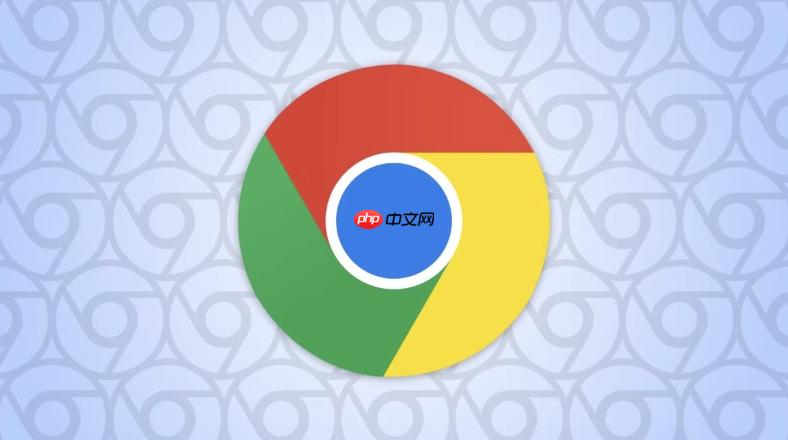
如果您希望在不同设备间实现远程控制,但不确定如何操作Chrome浏览器的远程桌面功能,则可以按照以下步骤进行设置。该方法能帮助您通过互联网安全地访问另一台计算机。
本文运行环境:MacBook Pro,macOS Sonoma
此步骤用于在您想要被控制的计算机上启用远程访问权限,使其成为可连接的主机设备。
1、打开Google Chrome浏览器,访问Chrome远程桌面官网 https://remotedesktop.google.com/。
2、点击“下载”按钮,在目标电脑上安装Chrome远程桌面扩展程序。
3、安装完成后,返回网页并点击“打开”,启动远程桌面设置向导。
4、选择“我的计算机”选项,然后点击“启用远程连接”。
5、系统会提示您为当前设备命名,并设置一个至少六位数的PIN码,请确保记住该PIN码以便后续连接使用。
完成主机配置后,您可以在其他设备上登录同一Google账号,查找并连接已注册的远程计算机。
1、在另一台设备(如手机或平板)上,打开Chrome浏览器或Chrome远程桌面应用。
2、访问 https://remotedesktop.google.com/access/ 并使用与主机相同的Google账号登录。
3、在设备列表中找到您之前设置好的计算机名称,点击对应的设备条目。
4、输入您在主机端设置的六位数PIN码,验证通过后即可进入远程桌面界面。
当通过手机或平板连接远程电脑时,界面将自动适配触控操作,提供基础的鼠标和键盘模拟功能。
1、在iOS或Android设备上下载并安装“Chrome远程桌面”官方应用程序。
2、打开应用后,使用与主机绑定的Google账号登录。
3、在设备列表中选择目标计算机,输入预先设定的PIN码以建立连接。
4、连接成功后,可通过双指缩放调整视图大小,点击屏幕模拟左键点击,长按触发右键菜单,顶部工具栏提供虚拟键盘和Ctrl+Alt+Del发送功能。
为保障安全性,每次远程连接都会在主机端显示活动提示,用户可随时手动终止会话。
1、在远程控制过程中,主机屏幕右下角会出现“正在共享”的通知窗口。
2、若需结束会话,可在客户端界面点击右上角菜单,选择“断开连接”选项。
3、也可在主机端直接点击提示框中的“停止共享”按钮,立即终止远程访问。
4、断开后,远程设备将恢复本地操作状态,所有远程控制权限即时失效。
以上就是Chrome浏览器远程桌面怎么用_Chrome远程桌面连接使用指南的详细内容,更多请关注php中文网其它相关文章!

每个人都需要一台速度更快、更稳定的 PC。随着时间的推移,垃圾文件、旧注册表数据和不必要的后台进程会占用资源并降低性能。幸运的是,许多工具可以让 Windows 保持平稳运行。

Copyright 2014-2025 https://www.php.cn/ All Rights Reserved | php.cn | 湘ICP备2023035733号